Suodattimien käyttäminen TikTokissa: Valitse haluamasi suodatin
Lukuisat sovellukset markkinoilla tarjoavat laajan kirjaston tehosteita ja suodattimia, joita käyttäjät voivat käyttää. Yksi suosittu sovellus, joka tarjoaa satoja suodattimia, on TikTok, jota käytetään nykyään maailmanlaajuisesti. Käyttäjillä on pääsy näihin suodattimiin, joita he voivat käyttää videosisällön luomiseen. Nämä suodattimet voivat luoda kasvojen ja fyysisiä muutoksia, tehdä niistä animehahmoja, muuttaa heidän äänensä jotain hauskempaa ja paljon muuta. Yhä useammat tämän sovelluksen suodattimet ovat trendaamassa muilta sosiaalisen median sivustoilta.
Lisätietoja näistä TikTok suodattimet, jatka tämän viestin lukemista. Siinä on useita suodattimia, joita sinun on harkittava. Lisäksi se auttaa sinua käyttämään suodattimia ja tehosteita itse sovelluksesta. Siten se antaa käsityksen suodattimen luomisesta sovelluksen avulla. Jatka ilman pitkiä puheita seuraaviin tietoihin saadaksesi lisää ideoita ja tietoja.
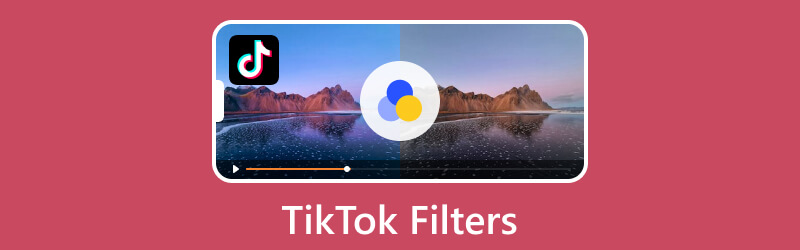
SIVUN SISÄLTÖ
- Osa 1. Esittele mitä ovat TikTok-suodattimet ja useat kuumat Tiktok-suodattimet
- Osa 2. Suodattimien ja tehosteiden käyttäminen TikTokissa
- Osa 3. Kuinka löytää suodattimia TikTokista
- Osa 4. Kuinka tehdä TikTok-suodatin
- Osa 5. Vaihtoehtoinen tapa lisätä suodattimia PC:n videoihin
- Osa 6. Usein kysytyt kysymykset TikTok-suodattimista
Osa 1. Esittele mitä ovat TikTok-suodattimet ja useat kuumat Tiktok-suodattimet
TikTok tunnetaan useista suodattimista, joita käyttäjät voivat käyttää katsellessaan videosisältöä. Se tarjoaa satoja suodattimia, jotka on suunniteltu erottumaan sisällöstäsi. Suodattimia on neljässä kategoriassa: muotokuva, maisema, ruoka ja tunnelma, ja jokaisessa kategoriassa on eri väritysvaihtoehdot. Näitä suodattimia käytetään videoissa muuttamaan videon tunnelmaa ja väriä ja tekemään siitä houkuttelevamman.
Alla on useita kuumia TikTok-suodattimia, joita voit käyttää videoosi:
- TikTok Anime-suodatin
TikTok Anime Filter on suosittu ja laajalti käytetty suodatin sovelluksessa. Kun käytät tätä suodatinta, se muuttaa sinut animoiduksi hahmoksi.
- TikTok Disney Effect
Disney Tiktok -suodatin muuttaa kasvosi Disneyn inspiroimaksi sarjakuvahahmoksi. Tämän suodattimen avulla voit kokea olevansa Disney-prinssi tai prinsessa.
- TikTok Dog Face
Dog Face -suodatin laittaa koiran korvat ja nenän kasvosi ympärille. Myös koiran kieli tulee näkyviin, kun työnnät suunsa ulos.
- TikTok invertterisuodatin
Käänteisen suodattimen avulla voit nähdä, miten muut näkevät sinut, kun olet kasvot tai puhuvat sinulle videopuhelun aikana. Käyttäjät käyttävät yleensä etukameraa nähdäkseen, miten muut ihmiset näkevät heidät.
- Tiktok Surulliset kasvot
Sad Face Filter TikTok saa sinut näyttämään itkevältä ja syvästi järkyttyneeltä. Käyttäjät käyttävät tätä suodatinta yleensä perheensä tai ystäviensä matkaamiseen. Mutta he eivät tienneet, että niissä käytettiin suodatinta.
Osa 2. Suodattimien ja tehosteiden käyttäminen TikTokissa
Tämä osa auttaa sinua käyttämään suodattimia ja tehosteita TikTok-sovelluksen avulla. Jatka ilman pitkiä puheita seuraaviin tietoihin.
Vaihe 1. Avaa TikTok-sovellus mobiililaitteellasi.
Vaihe 2. Klikkaa (+) -kuvaketta syötteesi alaosassa. Napsauta seuraavaksi Vaikutukset vaihtoehto tallennuspainikkeen vieressä. Näet lukuisia suodattimia ja tehosteita, joita voit käyttää. Valitse sitten tietty suodatin, jota haluat käyttää videossasi. Voit kokeilla sitä ensin esikatselunäytössä ennen kuin jatkat tallentamista.
Vaihe 3. Kun olet valmis, voit aloittaa videon kuvaamisen valitsemallasi suodattimella.
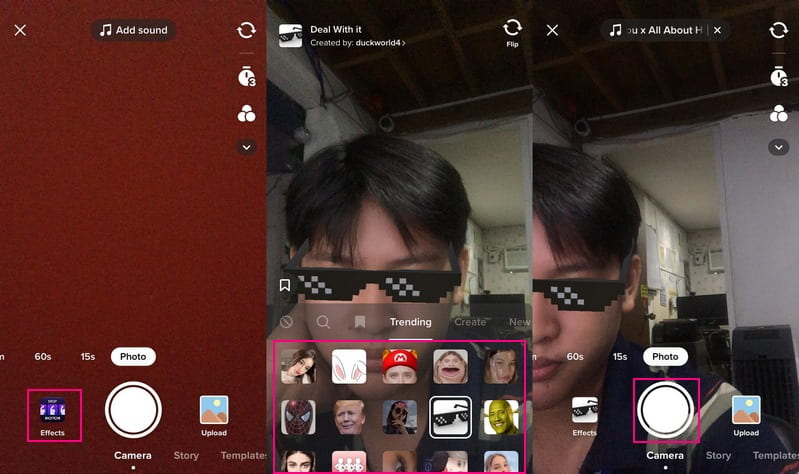
Osa 3. Kuinka löytää suodattimia TikTokista
Tämä osa opettaa sinulle, kuinka löydät suodattimia TikTokista. Sen avulla säästät aikaa suodatinosan etsimiseen.
Vaihe 1. Klikkaa (+) -kuvaketta näytön alaosassa.
Vaihe 2. Suuntaa Vaikutukset vaihtoehto tallennuspainikkeen vasemmassa osassa. Näet tässä osiossa erilaisia suodattimia. Nämä luokat ovat Trendaavat, Luo, Uusi, Työkalu, Tarvikkeet, Hauska, Tunnelma, Interaktiivinen, Ulkoasu, Vihreä näyttö, Muokkaus, Tapahtumat ja paljon muuta.
Vaihe 3. Jos haluat löytää tietyn suodattimen, napsauta Suurennuslasi -kuvaketta ja anna suodattimen nimi. Jos haluat tallentaa suodattimen, napsauta Kirjanmerkki -kuvaketta, ja näet suodattimen ylimmässä luettelossa.

Osa 4. Kuinka tehdä TikTok-suodatin
Jos aiot luoda TikTok-suodattimen kuvistasi tai objekteistasi, voit luottaa Effect Houseen. Sen avulla käyttäjät voivat luoda suodattimia tyhjästä tai käyttää valmiita malleja. Seuraa ohjeita oppiaksesi tekemään Tiktok-suodattimen Effect Housen avulla.
Vaihe 1. Lataa ja asenna Effect House työpöytälaitteellesi ja kirjaudu sisään tilillesi.
Vaihe 2. Lyö Luo projekti -painiketta, ja näyttöön tulee uusi ikkuna, joka on tärkein muokkausosio. Tulet näkemään Hierarkia-paneeli ja esittele tasot ja objektit, jotka voidaan lisätä suodattimeesi. Myös, Omaisuus paneeli tallentaa kaikki tuodut kuvat ja objektit.
Vaihe 3. Tuo kuvat, muokkaa ominaisuuksia 3D-työtilan avulla ja muokkaa tuotua kuvaa tehosteella. Siirry seuraavaksi kohteeseen Esikatselupaneeli, ja katso, miltä suodattimesi näyttää, kun sitä käytetään TikTokissa. Suuntaa sitten kohteeseen Tarkastajien paneeli, ja näet suodattimesi eri osat.
Vaihe 4. suodatin on valmis, skannaa QR-koodi ja testaa sitä ennen kuin julkaiset sen TikTokissa. Napsauta sen jälkeen Lähetä -painiketta julkaistaksesi tehosteet TikTokissa onnistuneesti.
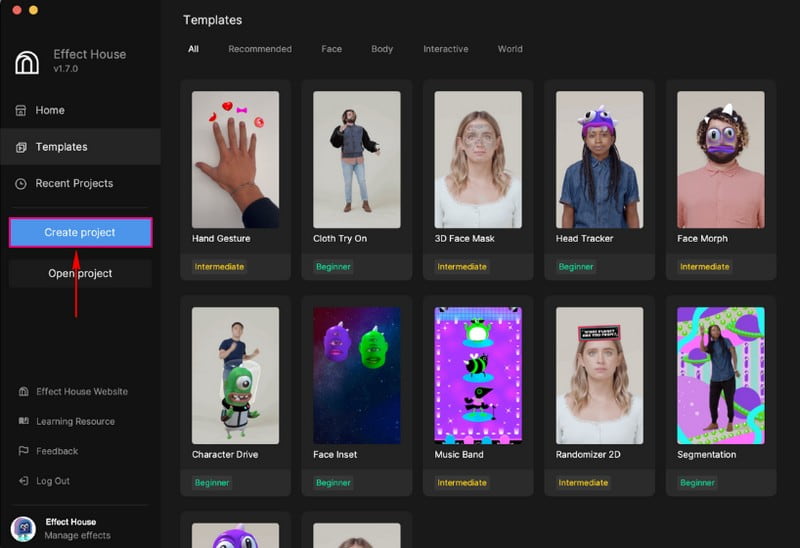
Osa 5. Vaihtoehtoinen tapa lisätä suodattimia PC:n videoihin
Ohjelma, jonka avulla voit käyttää suodattimia videoihisi Vidmore Video Converter. Siinä on sisäänrakennettu tehosteet ja suodattimet -osio, jonka avulla voit muuttaa perustehosteita ja valita suodattimen videollesi. Sen avulla voit muokata videon kontrastia, kylläisyyttä, kirkkautta ja sävyä. Lisäksi siinä on yli neljäkymmentä suodatinta, joita voit vapaasti käyttää videoosi. Tämän lisäksi voit upottaa vesileiman ja lisätä ääntä ja tekstitystä videoosi. Tämän lisäksi voit käyttää tätä ohjelmaa Mac- tai Windows-laitteellasi.
Alla on opas suodattimien lisäämiseen videoihisi Vidmore Video Converterin avulla:
Vaihe 1. Lataa ja asenna
Saat täyden käyttöoikeuden lataamalla ja asentamalla ohjelman tietokoneellesi. Sen jälkeen jatka ohjelman avaamista.
Vaihe 2. Lisää videotiedosto
Sinut ohjataan osoitteeseen Muunnin -välilehteä, kun avaat ohjelman. Paina käyttöliittymän keskiosassa olevaa (+) -merkkiä. Se avaa työpöytäkansiosi ja valitsee videon, johon haluat käyttää suodatinta.
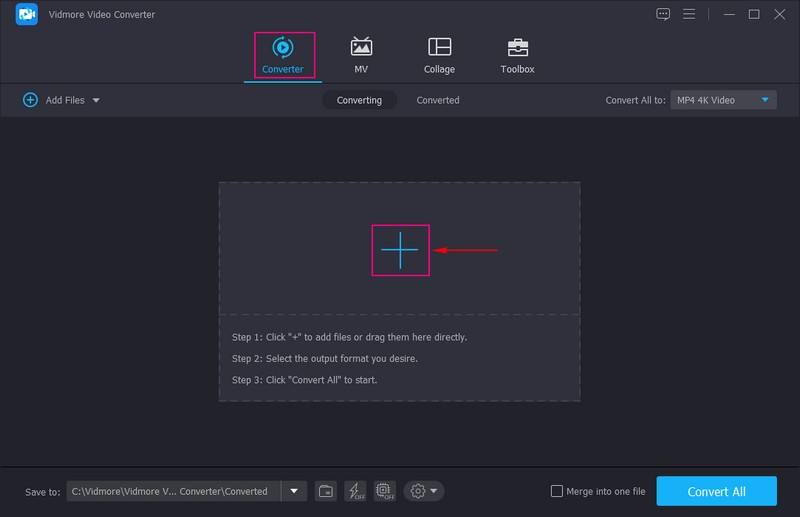
Vaihe 3. Muokkaa videota
Videosi on nyt lisätty muunnososioon. Klikkaa Sauva -kuvake videotiedoston vieressä, joka edustaa muokkausvaihtoehtoa, mikä johtaa toiseen ikkunaan. Jatka sitten kohtaan Tehoste ja suodatin Kierrä ja rajaa -toiminnon vieressä.
Täällä voit muokata perustehosteita, kuten Kontrasti, Kylläisyys, Kirkkausja Värisävy, mieltymystesi perusteella. Oikealla puolella näet suodattimet-osion ja useita suodattimia, joista voit valita. Valitse luettelosta tietty suodatin napsauttamalla sitä, niin näet muutokset esikatseluikkunassa. Kun olet valmis, paina OK -painiketta tallentaaksesi muutokset.
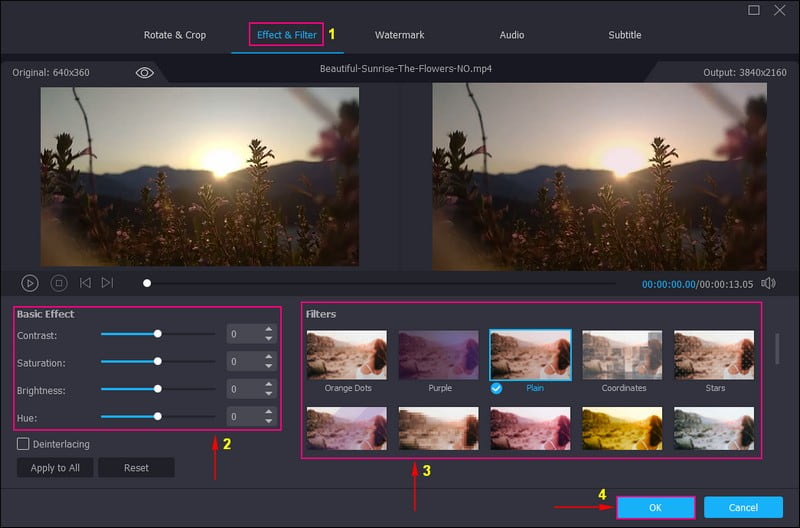
Vaihe 4. Tallenna video suodattimella
Olet taas palannut muunninosaan. Tallenna muokattu video napsauttamalla Muunna kaikki -painiketta, ja tuloste tallennetaan työpöydän kansioon.
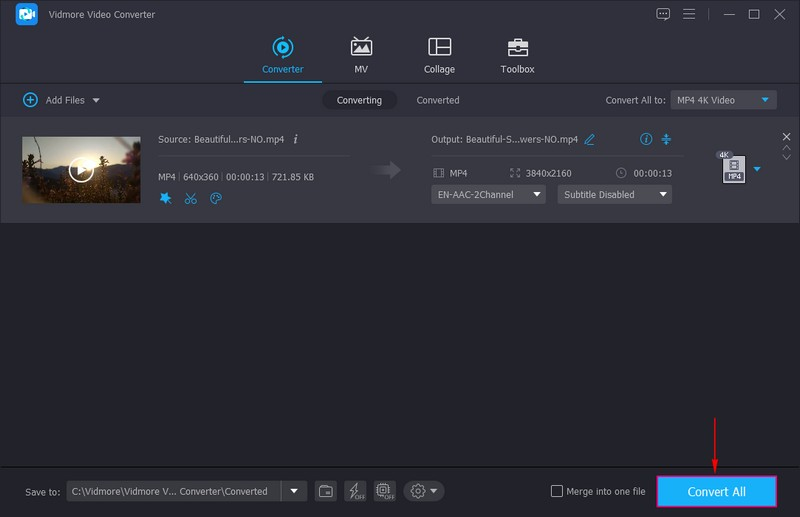
Osa 6. Usein kysytyt kysymykset TikTok-suodattimista
Kuinka monta suodatinta voit käyttää TikTokissa?
TikTokissa on yli 400 suodatinta ja tehostetta, joita voit käyttää videosisällössäsi, mikä voi auttaa sinua saamaan näkyvyyttä. Nämä tehosteet ja suodattimet voidaan lisätä videoosi, jotta voit käyttää siirtymiä, jotka tekevät videostasi mielenkiintoisemman.
Miksi en voi käyttää tiettyjä suodattimia TikTokissa?
Sinun on tarkistettava, onko käyttämäsi sovellus päivitetty versio. Syy siihen, miksi et voi käyttää tiettyjä suodattimia, on se, että sovellus on vanhentunut. Jos haluat nähdä, onko sovellus vanhentunut, mene App Storeen tai Google Play Storeen, etsi TikTok ja päivitä se.
Voitko laittaa suodattimen yhteen leikkeeseen TikTokissa?
Kyllä, suodattimen asettaminen tai lisääminen ennen videon kuvaamista tai leikkeiden tallennuksen jälkeen on mahdollista.
Johtopäätös
Siinä se on! Olet oppinut kuinka käyttää suodattimia TikTokissa ja mistä sovelluksen suodatinosio löytyy. Voit nyt käyttää erilaisia suodattimia, jotka kiinnittävät huomiosi tai trendikkäitä. Jos haluat käyttää suodattimia videoosi pöytäkoneellasi, sinun on käytettävä Vidmore Video Converteria. Se tarjoaa erilaisia suodattimia ja antaa sinun muokata videosi perustehosteita tehdäksesi siitä vaikuttavamman.


